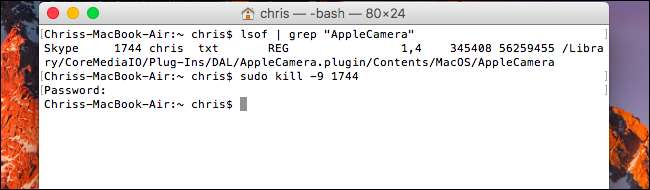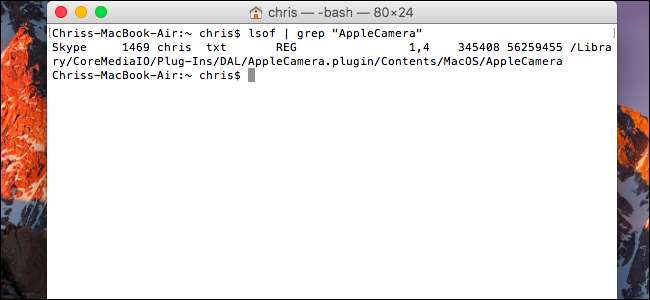
Mac web kameralarında, web kameranız kullanımdayken yanan bir ışık bulunur. Doğru komutla, hangi uygulamanın gerçekten web kameranızı kullandığını kontrol edebilirsiniz.
Web kamerası casusluğu özel bir konu değil - çok gerçektir. Birisinin web kameranız aracılığıyla sizi gözetlediğinden endişeleniyorsanız, web kameranızı tamamen devre dışı bırakın herhangi bir casusluk riskini önlemek için. Ayrıca şunları da yapabilirsiniz Oversight uygulamasını yükleyin Bir uygulama Mac'inizin web kamerasını kullanmaya başladığında bildirim almak için. Ancak, kendinizi hızlıca kontrol etmeyi ve üçüncü taraf araçlarını kullanmaktan kaçınmayı tercih ediyorsanız, Mac'inizde yerleşik olarak bulunan araçları kullanabilirsiniz.
İLİŞKİLİ: Web Kameranızı Nasıl Devre Dışı Bırakabilirsiniz (ve Neden Yapmalısınız)
Bunu yapmak için bir Terminal penceresi açmanız gerekecek. Bunu yapmak için Command + Space tuşlarına basarak Spotlight aramasını açın, görünen kutuya "Terminal" yazın ve Enter tuşuna basın. Ayrıca bir Finder penceresi açabilir ve Uygulamalar> Yardımcı Programlar> Terminal'e gidebilirsiniz.
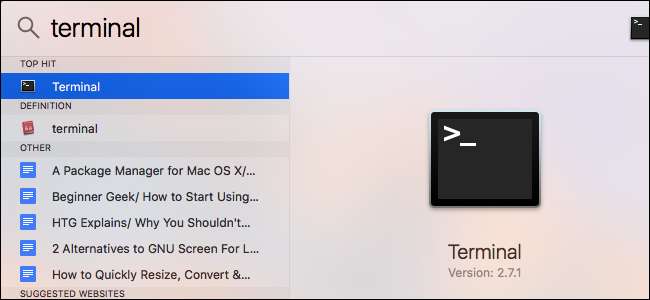
Web kamerasını kullanarak çalışan işlemleri bulmak için, terminale aşağıdaki komutu yazın ve Enter tuşuna basın. Bu satır, tüm açık dosyaları ve bunlarla ilişkili işlemleri listeler, " borular Grep komutuna çıktı verir ve ardından grep komutu, web kamerasını açık temsil eden bir dosyaya sahip işlemleri arar.
lsof | grep "AppleCamera"
Bir veya daha fazla sonuç görmelisiniz. Herhangi bir sonuç görmüyorsanız, aşağıdaki komutları da çalıştırmayı deneyin. MacOS'in daha eski bir sürümünü kullanıyorsanız aşağıdaki komutlardan biri gerekli olabilir.
lsof | grep "iSight"
lsof | grep "VDC"
İşlemin adı her satırın sol tarafında görünecektir. Aşağıdaki satırda “Skype” işleminin webcam kullandığını görüyoruz. Web kamerasını birden fazla uygulama kullanıyorsa, birden çok sonuç görebilirsiniz.
Bu komut size yalnızca şu anda web kamerasını kullanan işlemleri gösterecektir. İşlem birkaç saniye önce web kamerasını kullanıyordu ancak siz komutu çalıştırdığınızda web kamerasını kullanmıyorsa, listede görünmeyecektir.
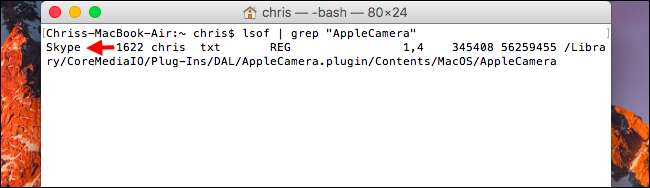
Bir işlemin tam olarak ne olduğu hakkında daha fazla bilgi görüntülemek için, burada görüntülenen işlem kimliğini kullanabilirsiniz. İşlem kimliği, işlem adının sağında görüntülenen sayıdır. Örneğin, yukarıdaki ekran görüntüsünde işlem kimliği "1622" dir.
Daha fazla bilgi görüntülemek için #### 'yi işlem kimliğiyle değiştirerek aşağıdaki komutu yazın:
ps -p ####
Buradaki örnekte koştuk
ps -p 1622
. Bu, /Applications/Skype.app adresindeki Skype uygulamasının bir parçası olması da dahil olmak üzere işlem hakkında daha fazla bilgi gösterdi. Bir uygulamanın kafa karıştırıcı bir işlem adı varsa, ps komutu sizi parçası olduğu uygulamaya yönlendirmelidir.
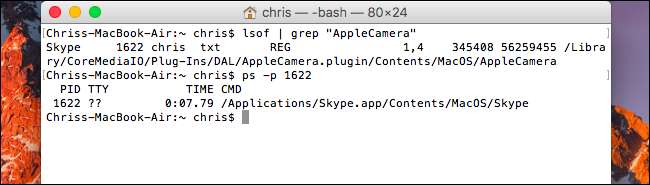
İLİŞKİLİ: Kötü Amaçlı Yazılımları ve Reklam Yazılımlarını Mac'inizden Kaldırma
Komut, tanımadığınız bir uygulamayı gösterirse, ne olduğunu bulmak için web'de arama yapmanız gerekebilir. Şüpheli bir işlemse, aşağıdaki komutu girip, istendiğinde şifrenizi girerek onu öldürebilirsiniz:
sudo öldür -9 ####
Bu komut, işlem normal şekilde çıkmak istemese bile her zaman bir işlemi öldürecektir.
Mac'inizde çalışan kötü amaçlı yazılımınız varsa, kötü amaçlı yazılımı düzgün bir şekilde kaldırın sadece sürecini bitirmek yerine ondan sonsuza dek kurtulmak için